在汇总数据的时候,我们经常会碰到一个问题 , 那就是当我们直接粘贴长串的数字单号过来的时候,到这边数据就会以3个0,或者是E 的形式来显示 。今天我们就来说说怎么解决这个问题 。
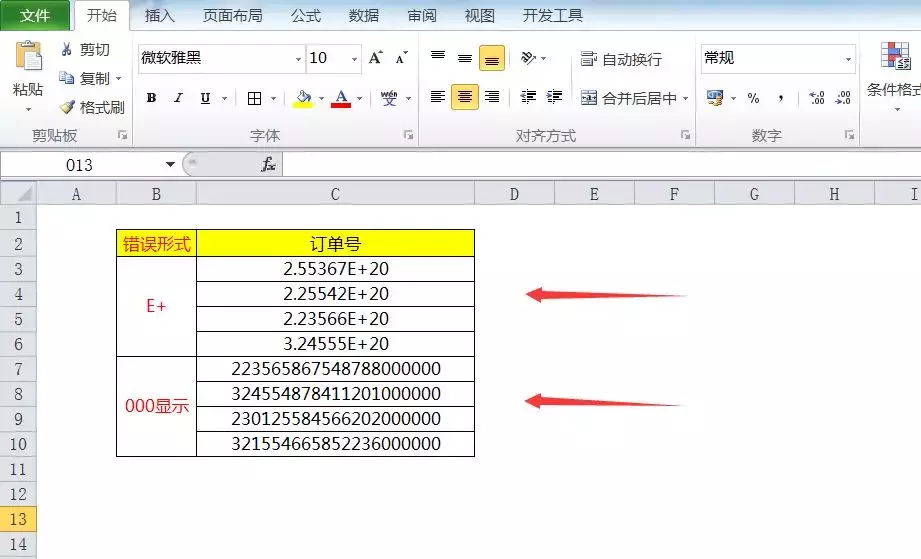
如上图出错的两种形式 , 数据汇总时单号太长的时候,经常会出现上面这2种错误形式,我们来说明一下为什么会出现错误了?
【3招解决汇总数字单号时尾号变为000或E 】原来在Excel中,在原本单元格格式为常规格式的时候 , 输入的数字长度超过12位,会自动转换为科学计数法E 来显示;长度超过15位,15位以后的数字都会变为0来显示 。我们来学习一下如何来解决 。
方法一、数字长度在15位以上,将单元格格式设置为文本格式

操作方法:选择单元格区域,点击右键设置单元格格式,格式自定义修改为@ , 这样就将单元格格式修改为文本格式 。
方法二、数字长度在15位以上,逐个输入单号前面加逗号

操作方法:在常规格式下,输入长串数字变为E 的情况下 , 我们也可以不修改格式的前提下 , 在输入的单号前面添加英文状态下的逗号,这样也是可以将格式直接修改为文本格式 。
方法三、数字长度>=12位且<=15位时,一个0即可批量解决案例:如果数字长度在12-15位之间,我们已经批量输入了这么多单号的时候,不让他显示E,可以最简单的设置1个0即可解决 。

操作方法:选择已经出现E 的这部分数据,点击自定义格式,输入0,这样所有的数据即可显现出来 。
在汇总数据的时候 , 最不好整理的就是长度在15位以上长度的数字,对于这部分订单如果汇总的时候出现这个问题的话,就只能重新整理汇总了 。
